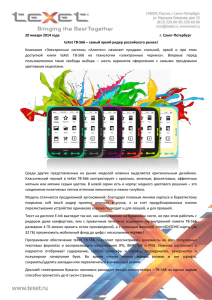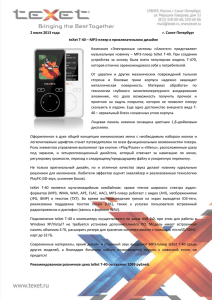Document 3772603
advertisement

-12 ПАМЯТКА ДЛЯ РАБОТЫ НА НАВИГАТОРЕ Условия, при которых, осуществляется диспетчерское обслуживание. Наличие навигатора с Gsm модулем марки Shturman LINK300 (как самый стабильный в работе навигатор). 1. Соблюдать и неукоснительно выполнять все требования, предъявляемые к водителям, согласно правилам организации перевозок на автомобильном транспорте. 2. Быть опрятно одетым, вежливым и внимательным с пассажирами. 3. Подать транспортное средство в адрес, заявленный Заказчиком, без пассажиров и детей, и иметь свободный багажный отсек автомобиля (багажник). 4. По прибытии на заказ включить «аварийку» (так будет легче вас найти в общей массе автомобилей) не зависимо от времени суток! 5. Помните, что в стоимость заказа такси входит доставка пассажиров от подъезда, до подъезда! Если вы не хотите довозить пассажиров до подъезда, не удивляйтесь, что пассажиры с вами могут рассчитаться как за проезд в общественном транспорте - 16 рублей!!!!! 6. В режиме программы отказываться от заказа самостоятельно НЕЛЬЗЯ! Заказ снимается с водителя только в крайнем случае и только диспетчером (поломка машины, авария, невозможность подачи машины к адресу в обозначенное время). 7. Приступить к работе возможно только при наличии ПОЛОЖИТЕЛЬНОГО баланса на счету, который нужно пополнять заблаговременно, Оплата производится через терминал, по ИД. Внимание! Данная программа не выводит водителя на смену при отрицательном балансе, а при переходе из положительного баланса в отрицательный блокирует вас и отключает от работы. 8. До субботы в обязательном порядке необходимо составить график работы в бумажном варианте и с помощью администратора запланировать работу на следящую неделю. Если у вас есть основная работа, и вы выходите в будни только по вечерам, в нашей компании предусмотрены короткие смены, не менее 6 часов. При этом мы будем вынуждены предложить вам одну обязательную смену в воскресенье день или ночь не менее 12 часов, на ваш выбор. Вам нужно заблаговременно оповестить администратора по телефону 741666. 9. Наша программа позволяет пассажиру связаться с водителем без участия диспетчера, для уточнения вашего местоположения, если вас не видят на адресе, или по времени подачи машины. Для этого вам нужно позвонить на любой номер нашей службы и в голосовом меню выбрать нужное вам действие. 10.При посадке пассажиров в машину, требуется уточнить адрес выполнения, свериться с адресом назначения указанном на навигаторе, и -22 если район не совпадает, сразу же сообщить об изменении маршрута диспетчеру и указать район вашего освобождения, (во избежание недоразумений), т.к. диспетчер подбирает вам заказы по району. Инструкция TMDriverNavi Действие Нажать кнопку включения. Которая находится сверху. Два раза нажав на навигацию. Через меню заходим в настройки. Как только появиться значок I@. TMDriver Удерживаем её несколько секунд. Ждём входа в программу. В верхнем окошке прописываем своё ИД, нажимаем ОК. В нижнем окошке пароль, он же ваш позывной, нажимаем ОК. Затем сохранить. Необходимо проверить профиль: Ф.И.О. № позывного. Если данные верны. Нажать кнопку « Начать смену». После отображения на мониторе 12ти стоянок. Нужно выбрать удобную для вас стоянку, открыть её и нажать кнопку « Регистрация». Это стоянка, на которой вы зарегистрированы. Стоянка подсвеченная синим цветом. Цифры на стоянке, Очередь и наличие свободных заказов. Как можно забрать свободный заказ самостоятельно (без участия диспетчера). Для этого необходимо: Например: 1:3:2, означает, вы первый по очереди из трёх машин, есть два свободных заказа. Открыть стоянку подсвеченную зелёным цветом (есть свободный заказ). Выбрать заказ, который к вам ближе, указав количество минут, до подъезда к адресу. Так же нужно сделать, если диспетчер назначил вас на заказ. Вас диспетчер назначил на заказ. Указать количество минут до подъезда к адресу подачи в течении 3-х минут, если в течении этого времени вы не подтвердите заказ программа передаст его следующему по очереди водителю, а вас поставит на стоянку последним. На мониторе пошёл обратный отчет Диспетчер видит, что вы выехали на заказ времени. (подтвердили заказ). Подъезжая к адресу подачи. Нажать кнопку « На месте». (Программа звонит пассажиру). Клиент не выходит более 7-ми Нажать кнопку «Не выходит», программа минут. позвонит пассажиру еще раз. Если Вы -32 Связь водителя с клиентом, звонок пассажиру (для уточнения адреса или поторопить пассажира самостоятельно). Клиент в машине Начали выполнять заказ. Заказ выполнен. Клиент рассчитался. После завершения заказа. Навигация (если вы не знаете, где находится адрес). Объявление тревоги (при нападении на водителя). Связь с диспетчером Функция «Сообщения» Пример: в машине, на месте, задерживаюсь, пробка, несколько адресов и т.д. Поменять стоянку при изменении местоположения Узнать баланс «расчет по заказам» хотите поторопить пассажиров сами, позвоните со своего мобильного телефона на любой сот. 89041055577или 89042091111 номер нашей службы и в интерактивном меню нажмите клавишу «4». Для связи с пассажиром напрямую, позвоните с мобильного на любой сот.89041055555, 89042091111,нашей службы и в интерактивном меню нажмите клавишу «1». Нажать кнопку «В машине». В меню текущего заказа, нажать кнопку «Старт». Нажать кнопку «Стоп», затем «Завершить». Обязательно зарегистрироваться на стоянке. При получении заказа нажать кнопку «Навигация». Затем кнопку «Поиск», «По адресу». Прописать Ухта, название улицу и номер дома. Затем кнопку «Поехать». Нажать кнопку «Тревога». ( У всех диспетчеров на мониторах появится табличка с позывным). Вам не за медлительно должен поступить звонок от одного из диспетчеров. Если вам угрожает опасность при звонке диспетчера озвучьте фразу: «Еду по маршруту». На ваше местоположение на карте будут отправлены водители и вызвана милиция. Вы можете связаться с диспетчером, позвонив на любой из номеров нашей службы. (Лучше написать сообщение.) Нажав на кнопку «Сообщение» можно написать диспетчеру или водителям, находящимся на смене. Выбрать шаблон или вместо шаблона написать свой текст сообщения. Смс диспетчеру отправляется по умолчанию на номер 0. Для отправки смс водителю надо ввести его полный позывной, например: 999. Выбрать нужную стоянку, и нажать «Регистрация». Заходим в меню и нажимаем кнопку «Баланс». -42 Функция «Без стоянок» Через меню, нажимаем кнопку «Без стоянок». В таком режиме вы видите все свободные заказы, которые можно взять самостоятельно. Функция «Архив заказов» Через меню, нажимаем кнопку «Архив». Вы можете просмотреть все выполнение вами заказы, за интересующий вас период. Функция « Отказаться от заказа» Если вы отказались от заказа в первый раз, программа поставит вас в конец очереди. Во-второй раз программа блокирует вас на 30 минут. Каждый последующий отказ расценивается, как второй. Завершить смену. ( Уход со смены Уведомить диспетчера об окончании без уведомления диспетчера считается смены можно: грубейшим нарушением) 1. Позвонить по телефону 89042002883 или 89042002885. 2. Набрать в программе Функция «Сообщения» На номер 0. ( Можно закончить смену?) 3. После подтверждения диспетчером Да или Ок. Через меню, нажать кнопу «Завершить смену». Бордюр При нажатии кнопки с вас снимут 20 рублей, при завершении заказа. Запуск навигатора: В верхней части расположена кнопка включения навигатора (на TEXET TM-610 необходимо нажать кнопку; на TEXET TM-650 необходимо сдвинуть кнопку влево; на Shturmann Link 300 необходимо также просто нажать кнопку). После включения на дисплее появится меню. Перед запуском программы убедитесь, что мобильная сеть найдена (МТС) и установлено GPRS соединение (синий глобус в верхнем правом углу на TeXet -610 и TeXet -650. Оранжевая сфера в верхнем правом углу на Shturmann Link 300). ДЛЯ TEXET TM-610 и TEXET TM-650: Если глобус серого цвета с красным крестиком, значит соединение не установлено. Для установки соединения в Меню нужно нажать иконку GPRS. Появится окно: «Подкл. Автоматически», если галочка не установлена, то нужно ее установить. Подождать установления соединения и продолжить запуск программы. ДЛЯ Shturmann Link 300: Если сфера с красным крестиком, значит соединение не установлено. Для установки соединения нужно нажать на сферу. Появится окно: «Подкл. Автоматически», если галочка не установлена, то нужно ее установить. Подождать установления соединения и продолжить запуск программы. -52 ДЛЯ TEXET TM-610 и TEXET TM-650: В навигаторе программа TMDriverNavi расположена во вкладке «Программы». Открыть вкладку нужно быстрым двойным нажатием на вкладку. Для запуска программы необходимо двукратное нажатие на иконку «TMDriverNavi». После запуска программы нужно начать смену (если Вы еще не на смене). ДЛЯ Shturmann Link 300: Программа расположена в иконке НАВИГАЦИЯ. Открыть вкладку нужно одинарным нажатием. Программа запускается в течение 10 - 15 секунд. После запуска программы нужно начать смену (если Вы еще не на смене). В окне стоянок бывают разные раскраски стоянок. Зеленый цвет стоянки – есть свободный заказ, и нет машин на этой стоянке. Синий цвет стоянки – Вы зарегистрированы на этой стоянке. Желтый цвет стоянки – есть свободный заказ, но на этой стоянке есть свободная машина. Каждые 30 секунд Вам приходит звуковое уведомление о новых свободных заказах. Можно посмотреть все свободные заказы, нажав Меню – Без стоянок. Забрать свободный заказ: Нужно нажать на строчку с адресом, появится подробное описание заказа и внизу есть кнопки управления заказом (Минуты, Назад, На месте). Если Вам удобен адрес и Вы хотите поехать на этот заказ нужно нажать кнопку Минуты и выбрать необходимое количество минут для подтверждения заказа или, если Вы рядом, нажать кнопку На месте. Если Вы не хотите ехать на этот заказ, нужно нажать кнопку Назад и вернуться в окно свободных заказов.